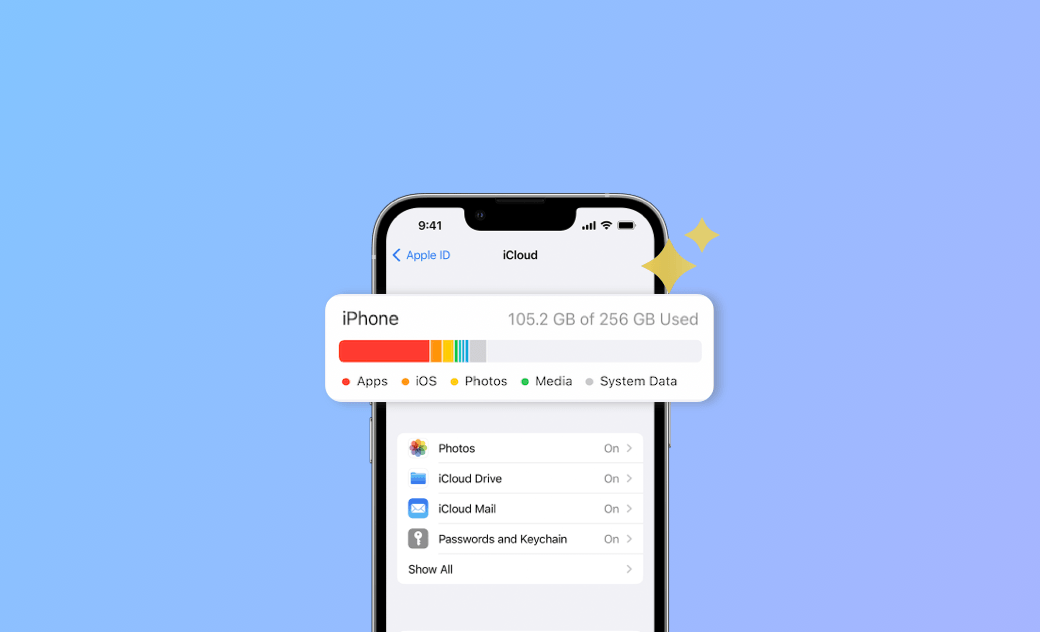(RESOLVIDO!) Como liberar armazenamento no iPhone
Esta postagem aborda tudo o que você deseja saber sobre o armazenamento total do iPhone, desde os motivos até as soluções. Escolha o que você precisa abaixo e faça seu iPhone voltar a funcionar como um novo!
Com o passar do tempo, há cada vez mais fotos e aplicativos acumulados no seu iPhone. E quando seu iPhone atingir o limite, um alerta de Almacenamiento del Iphone lleno / Iphone Storage full será exibido. Esse é um lembrete para você antes que o iPhone trave. Então, como limpar o armazenamento no iPhone? Quais são as maneiras mais eficazes e econômicas?
Nesta postagem, você encontrará as 7 maneiras práticas de liberar o armazenamento no iPhone. Basta sair do armazenamento do iPhone cheio seguindo o tutorial abaixo!
Por que o armazenamento do iPhone está cheio?
Como todos sabemos, o armazenamento comum do iPhone é de 128 GB, 256 GB, 512 GB e 1 TB. Ele é limitado, o que significa que você atingirá o limite se continuar usando-o e baixando ou armazenando cada vez mais fotos ou aplicativos nele.
Aplicativos grandes, vídeos e muitas fotos são a principal causa da sobrecarga do armazenamento do iPhone. Os caches de aplicativos e as fotos duplicadas ocupam muito espaço em seu iPhone.
Como verificar o armazenamento do iPhone
O iPhone permite que você verifique o armazenamento de ele (quanto espaço foi usado e quanto resta) e veja quanto espaço ocupa cada aplicativo.
Verifique o armazenamento do iPhone e limpe regularmente os conteúdos grandes e sem importância. Aqui, gostaríamos de apresentar dois métodos para verificar o armazenamento do iPhone: via Ajustes e via Finder/iTunes.
1.verifique o armazenamento do iPhone em Ajustes
Verificar o armazenamento do iPhone por meio dos Ajustes é conveniente e não requer nenhuma habilidade. Ele mostra os últimos dados usados de cada aplicativo para que você possa saber qual aplicativo não é usado com frequência. Basta seguir as etapas para verificar o armazenamento do iPhone por meio dos Ajustes em três cliques:
Abra Ajustes>Geral>Armazenamento do iPhone.
2. verificar o armazenamento do iPhone via iTunes/Finder
- Abra o Finder (macOS Catalina 10.15 ou posterior) / iTunes (macOS Mojave 10.14 ou anterior e PC).
- Use um cabo USB para conectar o iPhone ao computador.
- Clique no ícone do iPhone e você verá uma barra que mostra o armazenamento do iPhone na parte inferior.
- Mova o mouse sobre a barra e poderá verificar a quantidade de armazenamento que cada tipo de conteúdo ocupa.
Saiba mais sobre as categorias de conteúdo para gerenciar melhor o iPhone.
Como limpar o armazenamento no iPhone para liberar espaço
Na seção anterior, mencionamos como verificar o armazenamento do iPhone. Agora, é hora de apresentar algumas maneiras práticas. No total, listamos 7 métodos para ajudá-lo a liberar o armazenamento no iPhone. Continue lendo para saber mais detalhes sobre cada método.
1. Otimize o armazenamento do iPhone de acordo com as recomendações
Depois de verificar o armazenamento do iPhone, você pode otimizá-lo de acordo com as recomendações listadas abaixo. Ele fornece dados estimados sobre a quantidade de espaço que cada otimização pode economizar.
As otimizações comuns são:
- Ativar fotos do iCloud
- Ativar o descarregamento de aplicativos não utilizados
- Esvaziar o álbum "Recently Deleted" (Excluídos recentemente)
- Revisar vídeos pessoais
- Revisar vídeos de download / descargas
- Excluir automaticamente conversas antigas
- Revisar anexos grandes
2.Excluir fotos duplicadas, fotos semelhantes e vídeos grandes
Talvez você não tenha notado que faz o download da mesma foto várias vezes no seu dia a dia devido a pressões equivocadas, etc. Ao tirar fotos ou fazer capturas de tela, você também pode manter muitas fotos semelhantes.
Na verdade, essas fotos ocuparão cada vez mais espaço à medida que se acumulam com o tempo. Portanto, quando perceber que está ficando sem espaço de armazenamento no iPhone, comece limpando essas fotos inúteis.
Vídeos grandes também podem ocupar muito espaço no iPhone. Às vezes, você pode ter baixado alguns vídeos on-line em segundo plano e ter esquecido de excluí-los depois de assisti-los.
Portanto, verifique se você tem algum desses vídeos e exclua-o - isso pode liberar muito espaço de armazenamento no iPhone.
3. Transferir fotos do iPhone para o computador
Além de excluir fotos e vídeos, você também pode transferir algumas das fotos menos usadas do iPhone para o Mac, bem como vídeos, documentos, etc. Fazer o backup delas em uma unidade Pendrive, disco rígido, iCloud e Google Photos também são boas opções.
Depois de fazer o backup com êxito, você pode excluí-los no iPhone, o que contribuirá muito para liberar espaço de armazenamento no iPhone sem perda de dados.
Observação:
Você pode estar confuso sobre por que o armazenamento do iPhone está cheio quando o iCloud está ativado. Isso ocorre porque o iCloud não pode sincronizar seus aplicativos. E ele tem um espaço limitado. Quando você atingir o limite de 5 GB de armazenamento gratuito e quiser usar mais, precisará pagar pelo espaço extra. Verifique os planos e preços do iCloud+.
4. Excluir/descarregar aplicativos não utilizados
Às vezes, você pode baixar alguns aplicativos para concluir o trabalho. Os aplicativos são um dos principais fatores que causam o esgotamento do espaço de armazenamento do iPhone. Portanto, é uma boa ideia excluir os aplicativos que você não usa. É importante observar que a exclusão do aplicativo também removerá os dados relacionados a ele.
Além da exclusão, o iPhone também oferece a opção de descarregar aplicativos. Isso não exclui os documentos e os dados do aplicativo. A melhor parte é que você pode fazer o download novamente quando e onde quiser usá-lo novamente.
Você pode descarregar manualmente os aplicativos que desejar por meio do Armazenamento do Iphone. Ou pode configurar um descarregamento automático de aplicativos não utilizados. Basta executar as ações abaixo:
Abra Configurações > App Store / Loja de aplicativos > Role para baixo e ative Remover aplicativos não utilizados.
Isso é especialmente útil quando o armazenamento do iPhone está cheio e não é possível excluir fotos.
5. Excluir o histórico de navegação nos navegadores
O histórico de navegação do navegador também ocupa algum espaço de armazenamento do iPhone. Portanto, é recomendável excluir o histórico do navegador regularmente, bem como o histórico de downloads do navegador. Você pode excluir isso diretamente no navegador ou em Configurações.
Veja aqui como excluir os dados de navegação do Safari nos Ajustes:
Abra Configurações > Safari > Limpar histórico e dados de sites.
Se você tiver a opção Salvar off-line ativada, poderá desativá-la se não precisar dela.
6. Excluir mensagens
Quanto mais tempo você usa o iPhone, mais mensagens e conversas ficam acumuladas no iPhone. A limpeza de alguns anúncios ou mensagens de spam também ajudará a liberar espaço de armazenamento. Você também pode configurar automaticamente as mensagens para serem excluídas após um determinado período de tempo.
Abra Configurações> Mensagens> Manter mensagens>30 dias/1 ano/para sempre.
7. excluir músicas e podcasts
Se você já fez download de algumas músicas para ouvir off-line, verifique e exclua as músicas que não ouve mais ou que não ouve com frequência. O mesmo vale para podcasts. Não se esqueça de excluir os podcasts que você já ouviu e os arquivos off-line de podcasts que você não ouvirá mais.
Observação:
Se você tentou os métodos acima, mas ainda não conseguiu corrigir o problema de armazenamento cheio do iPhone, talvez precise de um software de reparo do iPhone.
O iPhone travado no logotipo da Apple pode ser causado por armazenamento cheio e problema no sistema iOS. Se o seu iPhone estiver travado no logotipo da Apple, você pode tentar um software de reparo de terceiros. Saiba mais sobre como escolher o melhor software de reparo do iPhone.
Como liberar espaço no Mac
Além de limpar o armazenamento do iPhone, talvez você também queira limpar o armazenamento do computador. Fazer uma limpeza completa no iPhone e no computador regularmente reduzirá a frequência de erros no dispositivo.
Para excluir fotos semelhantes no iPhone, é necessário fazer isso manualmente, mas aqui recomendamos o BuhoCleaner, um limpador de Mac que pode excluir fotos duplicadas, arquivos grandes e inúteis e desinstalar aplicativos completamente do computador.
Conclusão
Neste artigo, são apresentados detalhes sobre como resolver o problema de armazenamento cheio do iPhone. E o que você deve excluir quando o armazenamento do iPhone estiver cheio está listado acima. Além disso, uma maneira adicional de limpar o armazenamento do Mac também está ao seu alcance.Esperamos que essas soluções funcionem para liberar o espaço de armazenamento do iPhone e fazer com que o iPhone funcione em alta velocidade como um novo!